Python Part 2 : Menginstall Python - Hallo kawan software. Kembali lagi nih masih sama mimin yang.... ahh sudahlah. Pada bagian pertama dari tutorial Python ini, kita sudah membahas tentang Pengenalan Python. Sekarang pada bagian ke-2 ini kita akan membahas tentang, bagaimana caranya kita menginstall aplikasi Python.
Tenang, tidak perlu takut, karena kalau kita install Python di komputer kita, komputer kita tidak akan mati kok, kan ini Python bukan Piton. Kalau kita install Piton di komputer kita mungkin komputer kita akan mati, kenapa ? Ya karena itu ular Piton, berbeda dengan Python, kan ? Hehehehe, oke sudah dulu becandanya, kita lanjut dulu deh.
Mendownload Python
Agar kode yang kita tulis dalam bahasa Python dapat diproses menjadi aplikasi komputer, maka kita butuh sebuah Python Interpreter. Python Interpreter inilah yang akan membaca satu persatu-satu kode program yang kita tulis dengan Python ke dalam bentuk bahasa yang dapat di mengerti oleh komputer, yaitu bahasa mesin.
File Python Interpreter dapat di download di web resminya https://www.python.org/ Silahkan buka alamat web itu, lalu pilih menu downloads.
Setelah masuk ke halaman Downloads, maka silahkan klik tombol yang telah di tandai kotak berwarna merah yang ada pada gambar di atas.
Sebelum mendownload Python Interpreter nya, lihat dulu versinya. Pada tutorial ini mimin menggunakan Python 3.6.6. Kalau mau download yang seperti mimin punya, silahkan akses halaman ini https://www.python.org/downloads/windows/.
Silahkan di pilih. Tapi mohon di perhatikan dalam memilihnya. Pilihlah yang executable, jangan pilih yang lain, karena itulah yang paling mudah.
Itu kalau kamu mau Python Interpreter nya sama seperti mimin, tapi bagaimana kalau kamu maunya versi yang terbaru ? Ya tinggal klik download aja seperti gambar di atas sebelumnya.
Jika kamu menggunakan sistem operasi lain seperti Linux, atau Mac-Os. Sistem operasi yang mimin sebutkan itu juga tersedia Python Interpreter nya, hanya saja untuk kesempatan tutorial ini, mimin menggunakan sistem operasi Windows. Tapi itu bukan masalah yang besar kok, kamu masih tetap bisa ikutin tutorial Python ini walaupun menggunakan sistem operasi lain, seperti Linux dan sebagainya.
Menginstall Python
Setelah selesai mendownload file Python Interpreter nya, mari kita mulai menginstallnya.
Cek dulu file Python Interpreter nya di folder Downloads di komputer kamu, seperti gambar dibawah ini.
Karena saya sudah pernah download versi terbaru dan versi 3.6.6, jadi di folder Downloads ada 2 file Python Interpreter tapi berbeda versi. Tapi kesempatan kali ini saya akan menginstall Python yang versi 3.6.6.
Klik 2 kali di file Python Interpreter yang kamu download, dan tunggu beberapa saat, maka akan muncul seperti gambar dibawah ini.
Centang pilihan "Add Python 3.6 to PATH". Ini berguna agar Python Interpreter bisa diakses dari lokasi mana saja. Setelah itu klik "Install Now". Proses installasi akan segera berlangsung beberapa saat.
Jika Python nya berhasil di install, maka akan seperti gambar di bawah ini hasilnya.
Pada gambar diatas, artinya Python kita telah terinstall di komputer kita. Sekarang untuk memastikan apakah benar-benar Python yang telah kita install tadi benar-benar terinstall. Silahkan buka CMD, lalu ketik "python --version".
Jika keluar versinya, maka Python nya telah terinstall dan siap untuk dipakai.
Oke, sekian dulu tutorial Python pada bagian ke-2 ini. Selanjutnya kita akan belajar menjalankan kode program python. Silahkan lanjut di bagian ke-3 Python Part 3 : Menjalankan kode program python


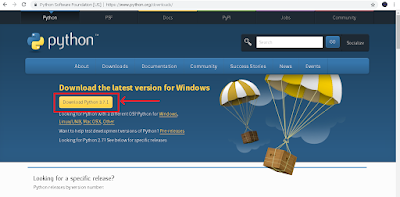







0 Comments